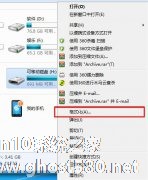-
对U盘进行彻底杀毒的策略
- 时间:2024-11-23 09:05:23
大家好,今天Win10系统之家小编给大家分享「对U盘进行彻底杀毒的策略」的知识,如果能碰巧解决你现在面临的问题,记得收藏本站或分享给你的好友们哟~,现在开始吧!
U盘为我们的生活学习带来了很多的便利,平时拷贝资料、备份文件都需要用到U盘。由于U盘的经常实用,难免会遇到因中毒而文件无法彻底删除的情况。这个问题该如何处理呢?最轻松最便捷的方式便是将U盘进行格式化。
打开“计算机(我的电脑)”,找到u盘的盘符后,右键点击u盘盘符在出现的下拉列表中点击“格式化”,在出现的窗口下勾选“快速格式化”,点击开始即可;如下图所示:
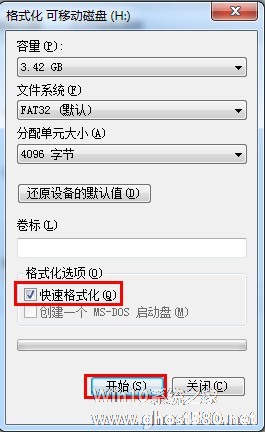
有时候我们u盘中毒时使用上述的方法也无法将u盘格式化。现在小编就教大家另一种u盘格式化的方法:
右键点击“计算机(我的电脑)”,在出现的菜单下选择“管理”打开“计算机管理”窗口,再点下方的“磁盘管理”,在右边窗口中,则看到磁盘1,此磁盘就是U盘区。如下图所示:
右键点击此盘符,在右边出现的菜单下选择“格式化”,此时会弹出提示,点击“是”按钮。如下图所示:
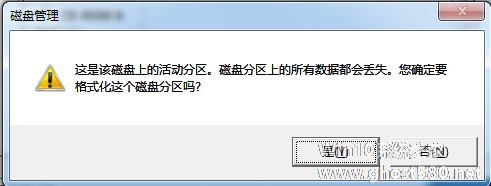
在跳出的窗口些选择“快速格式化”,点“开始”按钮即可强行格式化。如下图所示:
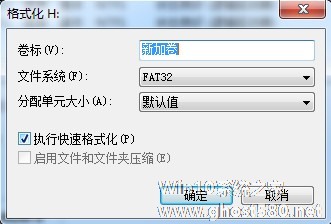
以上的步骤设置后,我们便可以彻底的将u盘病毒删除了。如果你也遇到U盘中毒问题而在找杀毒的方式,不妨试试格式化这个快捷的方法吧。
以上就是关于「对U盘进行彻底杀毒的策略」的全部内容,本文讲解到这里啦,希望对大家有所帮助。如果你还想了解更多这方面的信息,记得收藏关注本站~
『此文①为Win10系统之家www.ghost580.neT文②章!』
相关文章
-
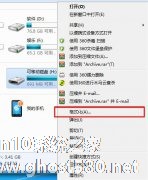
U盘为我们的生活学习带来了很多的便利,平时拷贝资料、备份文件都需要用到U盘。由于U盘的经常实用,难免会遇到因中毒而文件无法彻底删除的情况。这个问题该如何处理呢?最轻松最便捷的方式便是将U盘进行格式化。
打开“计算机(我的电脑)”,找到u盘的盘符后,右键点击u盘盘符在出现的下拉列表中点击“格式化”,在出现的窗口下勾选“快速格式化”,点击开始即可;如下图所示: &n... -

使用U盘,怕的不是硬件故障,也不是缩水U盘,而是U盘的病毒感染,一旦U盘感染上病毒,那么U盘上的重要数据就很容易遭到破坏,电脑也同样受感染,特别是Autorun病毒,让人防之又妨,所以下面为大家介绍一种新方法来快速对U盘进行杀毒。
著名的Autorun病毒大家一定不陌生,为了降低这种病毒带来的威胁,微软甚至发补丁将Windows7之前系统的自动播放功能统统关闭。至于,Wi... -

由于U盘轻巧而又容易携带,日渐成为用户们非常受欢迎的介质工具。在使用中难免因为我们不当的使用便会让U盘受到损坏,有时会出现电脑不识别U盘的现象。有些客户遇到这种情况会以为U盘坏了已经不能使用,其实在这个时候我们完全可以对U盘进行紧急的救治。
可以按照下面的步骤进行:
依次打开控制面板、管理工具、计算机管理、存储、磁盘管理,就会出现有如图的界面(本人U盘的容量是... -

普通的U盘都不具备加密功能,因此U盘保密性能不是很好,而单纯的加密型U盘价格往往非常昂贵,使用起来又有些小题大做,因此许多朋友都想到了使用软件对U盘进行加密,这也是最简单最快捷的方法。下面我们要给大家介绍一款专门针对U盘文件夹加密的软件——高强度U盘文件夹加密,这款软件绿色环保,操作简单,采用了独到安全的加密算法,很方便地解决了使用U盘的安全性。
该软件提供了“快速移动加...